iPad-gebruikershandleiding
- Welkom
- Nieuw in iOS 12
-
- Uit de sluimerstand halen en ontgrendelen
- Leren werken met basisbewegingen
- Gebaren leren voor modellen met Face ID
- Het beginscherm en apps verkennen
- De instellingen wijzigen
- Een schermfoto maken
- Het volume aanpassen
- De geluiden wijzigen of uitschakelen
- Zoeken
- Het bedieningspaneel gebruiken en aanpassen
- De Vandaag-weergave bekijken en ordenen
- Toegang tot voorzieningen vanuit het toegangsscherm
- Reizen met de iPad
- Schermtijd, toegestaan gebruik en beperkingen instellen
- De iPad synchroniseren met iTunes
- De batterij opladen en controleren
- De betekenis van de statussymbolen
-
- Zoek mijn vrienden
- Je iPhone zoeken
- Meten
-
- iMessage configureren
- Berichten versturen en ontvangen
- Berichten animeren
- Foto's, video's en audio versturen
- iMessage-apps gebruiken
- Animoji en memoji gebruiken
- Een Digital Touch-effect versturen
- Geld versturen en ontvangen met Apple Pay
- Meldingen wijzigen
- Berichten filteren, blokkeren en verwijderen
-
- Foto's en video's bekijken
- Foto's en video's bewerken
- Foto's in albums ordenen
- Zoeken in Foto's
- Foto's en video's delen
- Terugblikken weergeven
- Personen zoeken in Foto's
- Foto's bekijken per locatie
- iCloud-foto's gebruiken
- Foto's delen met Gedeelde albums in iCloud
- Mijn fotostream gebruiken
- Foto's en video's importeren
- Foto's afdrukken
- Aandelen
- Tips
-
- Meegeleverde accessoires bij de iPad
- Bluetooth-apparaten verbinden
- Audio en video naar andere apparaten streamen
- Aansluiten op een tv, projector of monitor
- Audio op meerdere apparaten regelen
- Apple Pencil
- Smart Keyboard en Smart Keyboard Folio gebruiken
- Een Magic Keyboard gebruiken
- AirPrint
- Handoff
- Het universele klembord gebruiken
- Via wifi bellen en gebeld worden
- Instant Hotspot
- Persoonlijke hotspot
- Bestanden uitwisselen met iTunes
-
-
- Aan de slag met toegankelijkheidsvoorzieningen
- Activeringsknoppen voor toegankelijkheid
-
-
- VoiceOver inschakelen en ermee oefenen
- Instellingen voor VoiceOver wijzigen
- VoiceOver-bewegingen
- De iPad bedienen met VoiceOver-bewegingen
- VoiceOver met de rotor bedienen
- Het schermtoetsenbord gebruiken
- Met je vinger schrijven
- VoiceOver bedienen met een Magic Keyboard
- Braille via het scherm invoeren met VoiceOver
- Een brailleleesregel gebruiken
- VoiceOver in apps gebruiken
- Selectie en scherm laten uitspreken, feedback bij typen
- Zoomen
- Vergrootglas
- Weergave-instellingen
- Face ID en aandacht
-
- Begeleide toegang
-
- Belangrijke veiligheidsinformatie
- Belangrijke gebruiksinformatie
- Een app inzoomen om deze schermvullend weer te geven
- Informatie over je iPad opvragen
- Instellingen voor de mobiele verbinding weergeven of wijzigen
- Meer informatie over software en service voor de iPad
- Verklaring van conformiteit (FCC)
- Verklaring van conformiteit ISED Canada
- Informatie over klasse 1 lasers
- Apple en het milieu
- Informatie over gescheiden inzameling en recycling
- Verklaring ENERGY STAR-conformiteit
- Copyright
Bestanden delen met AirDrop op de iPad
Met AirDrop kun je foto's, video's, websites, locaties en andere onderdelen draadloos delen met andere apparaten in de omgeving (iOS 7 of hoger). Met iOS 8 of hoger kun je onderdelen delen met Mac-computers met OS X 10.10 of hoger. Met AirDrop kun je gegevens uitwisselen via wifi en Bluetooth. Beide voorzieningen moeten zijn ingeschakeld. Als je AirDrop wilt gebruiken, moet je met je Apple ID bij iCloud zijn ingelogd. De gegevens die worden overgedragen, worden ter beveiliging gecodeerd.
Opmerking: Je kunt via AirDrop ook veilig wachtwoorden van apps en websites delen met een ander iOS-apparaat of een Mac. Zie Wachtwoorden voor websites en apps delen op de iPad.
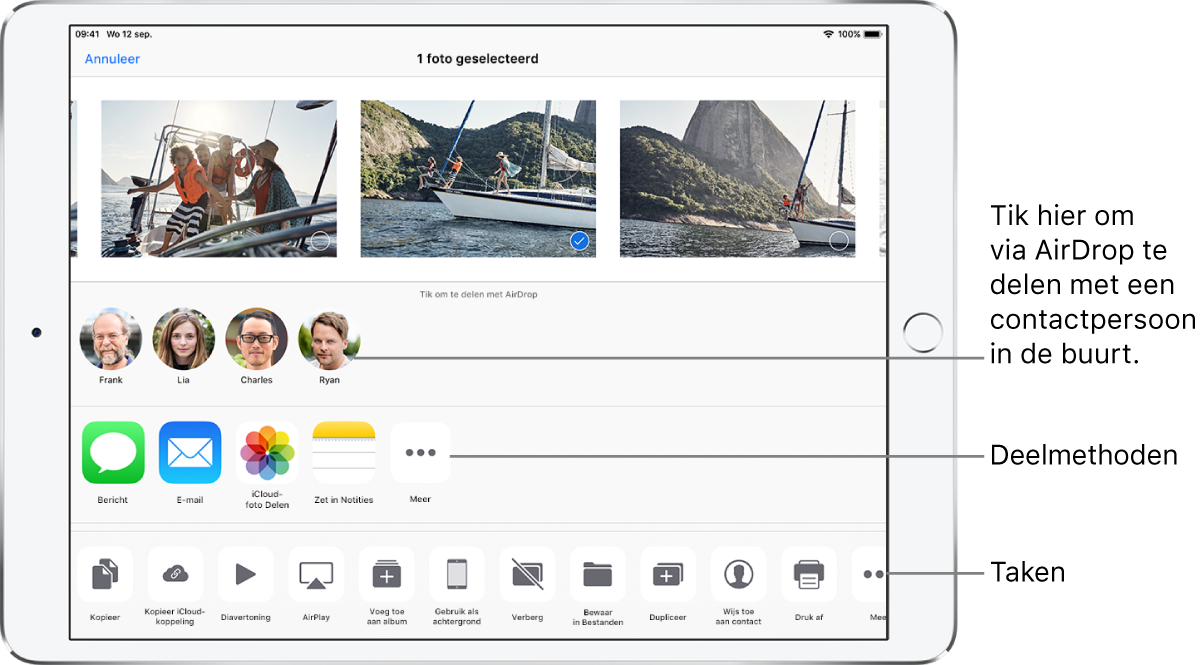
Zie het Apple Support-artikel AirDrop gebruiken op iPhone, iPad of iPod touch.
Een onderdeel delen via AirDrop
Tik op 'Deel' ![]() en tik vervolgens op de naam van een AirDrop-gebruiker in je omgeving.
en tik vervolgens op de naam van een AirDrop-gebruiker in je omgeving.
AirDrop-onderdelen van anderen ontvangen
Open het bedieningspaneel en tik op
 (als je
(als je  niet ziet, houd je je vinger op de groep knoppen linksbovenin). Vervolgens geef je aan of je van iedereen of alleen van je contactpersonen gegevens wilt ontvangen. Wanneer een verzoek binnenkomt, kun je dit accepteren of weigeren.
niet ziet, houd je je vinger op de groep knoppen linksbovenin). Vervolgens geef je aan of je van iedereen of alleen van je contactpersonen gegevens wilt ontvangen. Wanneer een verzoek binnenkomt, kun je dit accepteren of weigeren.Tik op 'Alleen contacten' of 'Iedereen' om aan te geven van wie je onderdelen wilt ontvangen.
Wanneer een verzoek binnenkomt, kun je dit accepteren of weigeren.